In diesem Artikel erfahren Sie, wie Sie E-Mails mit den gängigen Mail-Befehlen versenden. Es ist ebenso wichtig, dass Sie auch lernen, wie man Linux-E-Mail-Anhänge versendet.
Einige der verwendeten Befehlszeilenoptionen sind:
- -s :gibt den Betreff der Mail an
- -a :zur Kennzeichnung von Anhängen
- -c :für die Kopie der E-Mail-Adresse (CC)
- -b :für die Blindkopie-E-Mail-Adresse (BCC)
Linux E-Mail von der Befehlszeile senden
Wir lernen die folgenden Befehle zum Senden von E-Mails unter Linux kennen.
- mailx
- mutt
- mpack
- Mail versenden
1. Verwendung des Mail-Befehls
Der Linux-Mail-Befehl ist sehr beliebt und wird häufig zum Senden von E-Mails von der Befehlszeile aus verwendet. Mail wird als Teil von mailutils installiert und mailx Pakete auf Debian- bzw. Redhat-Systemen. Die beiden Befehle verarbeiten Nachrichten auf der Befehlszeile.
Um mailutils in Debian- und Ubuntu-Systemen zu installieren, führen Sie Folgendes aus:
$ sudo apt install mailutils -yFühren Sie für CentOS- und RedHat-Distributionen Folgendes aus:
$ yum install mailxWenn Sie den Befehl ausführen, wird das folgende Fenster angezeigt. Drücken Sie die TAB-Taste und klicken Sie auf „OK“
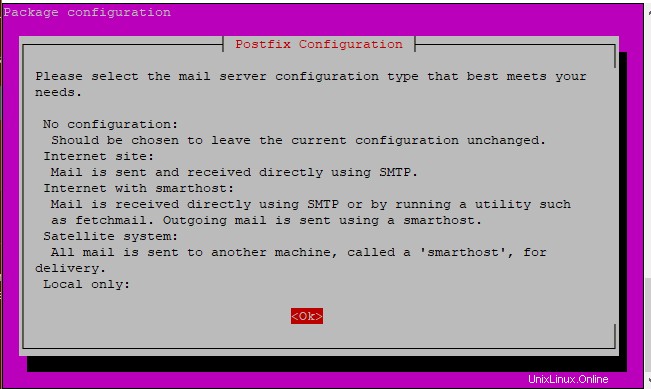
Scrollen Sie im nächsten Fenster und klicken Sie auf „Internetseite“.
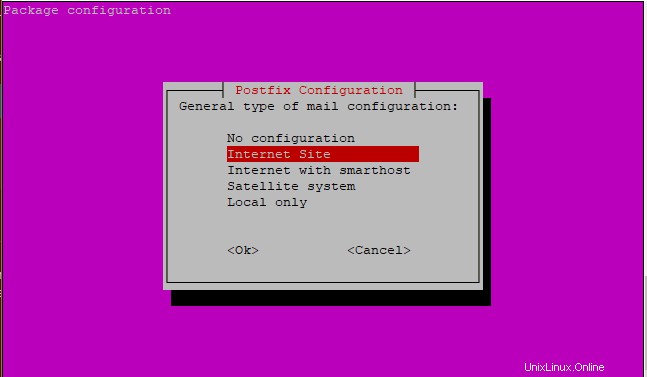
Das System beendet danach den Installationsvorgang.
Mail-Befehl testen
Wenn der Mail-Befehl erfolgreich installiert wurde, testen Sie die Anwendung, indem Sie das folgende Format verwenden, und drücken Sie die Eingabetaste:
$ mail –s "Test Email" email_address
Ersetzen Sie email_address mit Ihrer E-Mail-Adresse.
Zum Beispiel
$ mail –s "Test Email" [email protected]Nachdem Sie „Enter“ gedrückt haben, werden Sie zur Eingabe einer Carbon Copy (Cc:)-Adresse aufgefordert. Wenn Sie keine kopierte Adresse einfügen möchten, fahren Sie fort und drücken Sie die EINGABETASTE.
Geben Sie als Nächstes die Nachricht oder den Text der E-Mail ein und drücken Sie die EINGABETASTE.
Drücken Sie abschließend Strg + D gleichzeitig, um die E-Mail zu senden.

Ausgabe
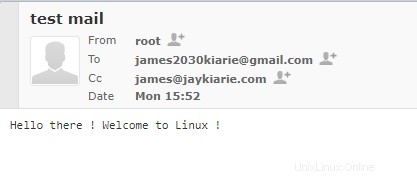
Alternativ können Sie den echo-Befehl verwenden, um die Nachricht, die Sie senden möchten, an den mail-Befehl weiterzuleiten, wie unten gezeigt.
$ echo "sample message" | mail -s "sample mail subject" email_addressZum Beispiel
$ echo "Hello world" | mail -s "Test" [email protected]Ausgabe
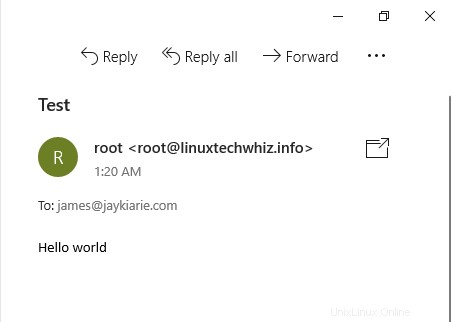
Nehmen wir an, Sie haben eine Datei, die Sie anhängen möchten. Nennen wir die Datei message.txt
Wie gehen Sie vor? Verwenden Sie den folgenden Befehl.
$ mail -s "subject" -A message.txt email_address
Das -A Flag definiert den Anhang der Datei.
Zum Beispiel;
$ mail -s "Important Notice" -A message.txt [email protected]

Ausgabe
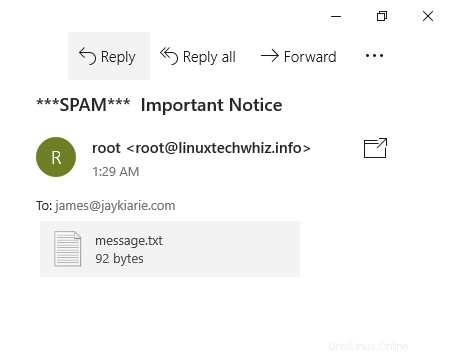
Um eine E-Mail an viele Empfänger zu senden, führen Sie Folgendes aus:
$ mail –s "test header" email_address email_address22. Verwenden des mailx-Befehls
Mailx ist die neuere Version des Mail-Befehls und wurde früher als nail bezeichnet in anderen Implementierungen. Mailx gibt es seit 1986 und wurde im Jahr 1992 in POSIX integriert.
Mailx ist Teil des Mail-Compound-Pakets von Debian, das für verschiedene Szenarien verwendet wird. Benutzer, Systemadministratoren und Entwickler können dieses Mail-Dienstprogramm verwenden. Die Implementierung von mailx hat auch die gleiche Form wie die Mail-Befehlszeilensyntax.
Um mailx in Debian/Ubuntu-Systemen zu installieren, führen Sie Folgendes aus:
$ sudo apt install mailxUm mailx in RedHat &CentOS zu installieren, führen Sie Folgendes aus:
$ yum install mailxMailx-Befehl testen
Sie können den echo-Befehl verwenden, um die Ausgabe an den mail-Befehl weiterzuleiten, ohne zur Eingabe von CC und des Nachrichtentexts aufgefordert zu werden, wie hier gezeigt:
$ echo "message body" | mail -s "subject" email_addressZum Beispiel
$ echo "Make the most out of Linux!" | mail -s "Welcome to Linux" [email protected]3. Verwenden des MUTT-Befehls
Mutt ist ein leichtgewichtiger Linux-Befehlszeilen-E-Mail-Client. Im Gegensatz zum Mail-Befehl, der grundlegende Dinge tun kann, kann Mutt Dateianhänge senden. Mutt liest auch E-Mails von POP/IMAP-Servern und verbindet lokale Benutzer über das Terminal.
Um Mutt in Debian-/Ubuntu-Systemen zu installieren, führen Sie Folgendes aus:
$ sudo apt install muttUm Mutt in Redhat/CentOS-Systemen zu installieren, führen Sie Folgendes aus:
$ sudo yum install muttMutt-Befehl testen
Mit dem < /dev/null können Sie eine leere Nachricht mit mutt senden direkt nach der E-Mail-Adresse.
$ mutt -s "Test Email" email_address < /dev/null Zum Beispiel
$ mutt -s "Greetings" [email protected] < /dev/null Ausgabe
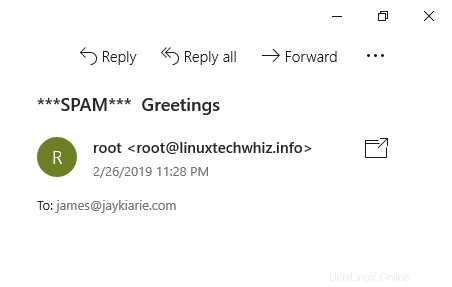
Der Mutt-Befehl kann auch verwendet werden, um eine Datei wie folgt anzuhängen.
$ echo "Message body" | mutt -a "/path/to/file.to.attach" -s "subject of message" -- email_addressZum Beispiel
$ echo "Hey guys! How's it going ?" | mutt -a report.doc -s "Notice !" -- [email protected]

Ausgabe
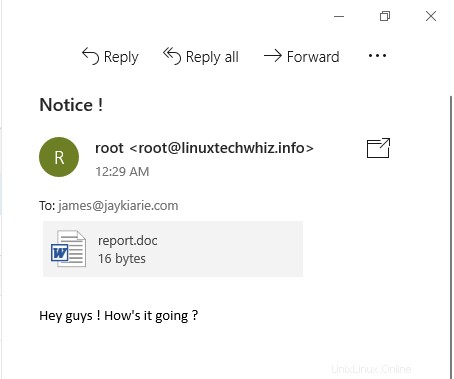
4. Verwenden des mpack-Befehls
Der mpack-Befehl wird verwendet, um die Datei in MIME-Nachrichten zu kodieren und sie an einen oder mehrere Empfänger zu senden, oder er kann sogar verwendet werden, um an verschiedene Newsgroups zu posten.
Um mpack in Debian-/Ubuntu-Systemen zu installieren, führen Sie Folgendes aus:
$ sudo apt install mpack Um mpack in Redhat / CentOS-Systemen zu installieren, führen Sie Folgendes aus:
$ sudo yum install mpackMpack-Befehl testen
Die Verwendung von mpack zum Senden von E-Mails oder Anhängen über die Befehlszeile ist so einfach wie:
$ mpack -s "Subject here" -a file email_addressZum Beispiel
$ mpack -s "Sales Report 2019" -a report.doc [email protected]

Ausgabe
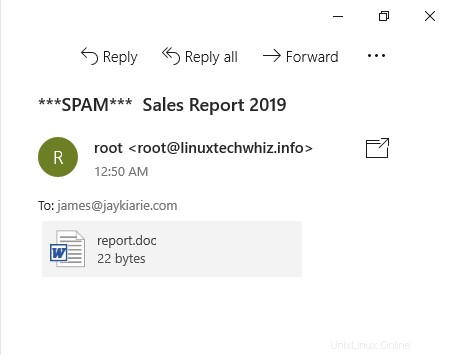
5.Sendmail verwenden
Dieser Befehl ist ein weiterer beliebter SMTP-Server, der in vielen Distributionen verwendet wird.
Um sendmail in Debian/Ubuntu-Systemen zu installieren, führen Sie Folgendes aus:
$ sudo apt install sendmailUm sendmail in RedHat / CentOS-Systemen zu installieren, führen Sie Folgendes aus:
$ sudo yum install sendmailSendmail-Befehl testen
Sie können die folgenden Anweisungen verwenden, um E-Mails mit dem Befehl sendmail zu senden:
$ sendmail email_address < file
Zum Beispiel habe ich eine Datei report.doc erstellt mit folgendem Text:
Hello there !Der Befehl zum Senden der Nachricht lautet:
$ sendmail < report.doc [email protected]Ausgabe
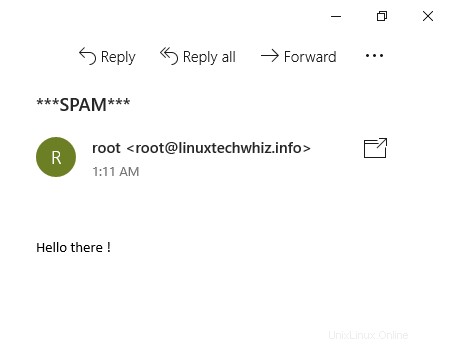
Sie können die Option -s verwenden, um den E-Mail-Betreff anzugeben.
Zusammenfassung
Obwohl die Befehlszeilen-E-Mail-Clients viel einfacher und weniger rechenintensiv sind, können Sie sie nur zum Senden von E-Mails an persönliche E-Mail-Domains und nicht an Gmail- oder Yahoo-Domains verwenden, da eine zusätzliche Authentifizierung erforderlich ist.
Außerdem können Sie keine E-Mails von externen SMTP-Servern empfangen. Im Allgemeinen ist es viel einfacher, wenn Sie GUI-E-Mail-Clients wie Thunderbird oder Evolution verwenden, um Probleme mit nicht zugestellten E-Mails zu vermeiden.